현재 블로그를 운영하고 있거나 애드센스 승인 또는 자소서를 준비할 때 글자수를 체크해야 하는 경우가 많이 생기는데요. 내가 쓴 글을 몇 글자나 썼는지 확인해야 할 때가 많이 있습니다. 또한 부족한 느낌이 들어도 제대로 된 글자수를 알지 못하면 확인하기 힘든데요. 그래서 오늘은 네이버 글자 수 세기 맞춤법 검사기로 블로그 글 잘 쓰는 방법에 대해서 알려드리겠습니다.

네이버 글자수세기 사용하는 법
1. 먼저 네이버검색창에서 네이버 글자 수 세기를 검색해 주세요. 아래 바로가기 버튼을 누르시면 바로 이동이 가능합니다.
2. 검색 후 스크롤을 조금만 내려보면, 아래 화면처럼 네이버 글자 수 세기를 사용할 수 있는 곳이 나오는데요. 이곳에 내가 쓴 글자를 모두 붙여 넣기 해주시면 됩니다.


3. 그럼 아래 화면 처럼 작성한 텍스트에 공백포함, 공백제외 두 가지 버전으로 내가 현재 쓴 글이 모두 몇 글자인지 바로 알려줍니다. 여기서 공백포함은 글자와 기호, 부호, 띄어쓰기, 줄나누기 등 공백까지 모두 포함한 글자수 이며, 공백제외는 글자수에서 공백을 제외한 글자수라고 이해하시면 됩니다. 보통 우리가 글자수를 체크하는 경우 공백제외 기준으로 체크한다는 점 참고해 주세요. 그리고 글자수에 따른 용량도 함께 볼 수 있다는 것도 체크해주시면 됩니다.

네이버 맞춤법 검사기 사용하는 법
글자수를 체크했더라도 맞춤법이 제대로 되지 않으면, 중요한 서류나 이력서에 마이너스 요소가 됩니다. 그래서 네이버글자수를 사용하신 후 맞춤법 검사기를 통해 간편하게 교정을 바로바로 할 수 있는 방법에 대해 알려드리겠습니다.
1. 먼저 네이버 글자수세기 화면 맨 밑을 보시면 맞춤법 검사기라고 쓰인 곳을 클릭하여 이동해 주세요.
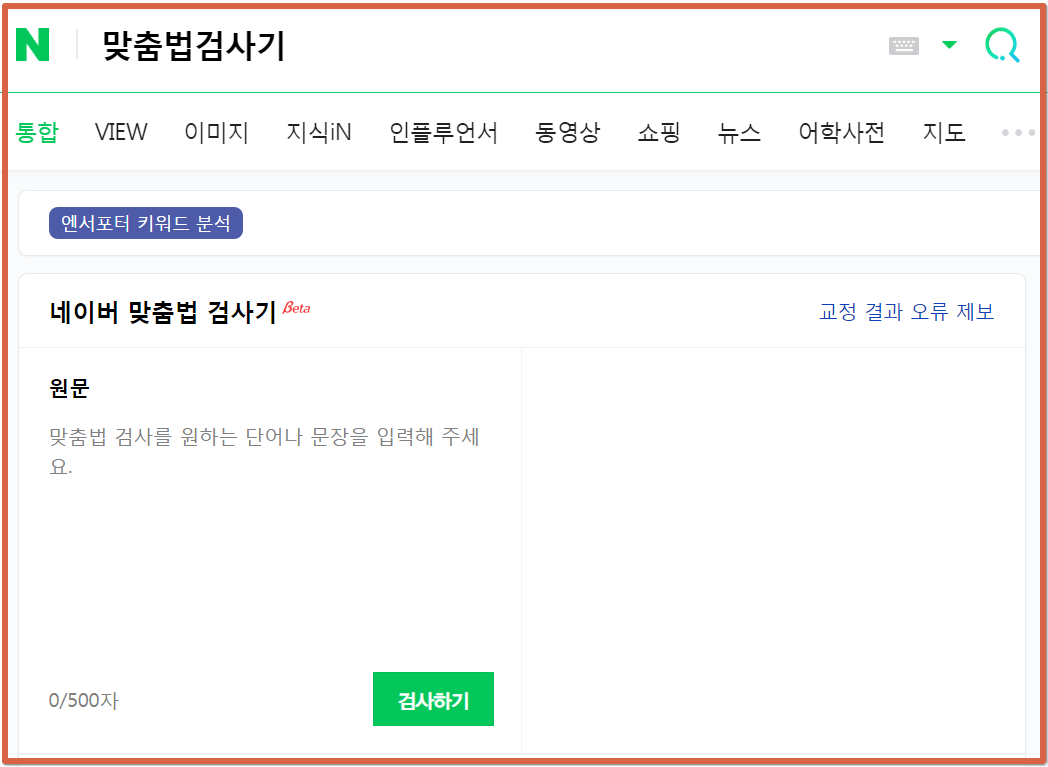
2. 네이버 맞춤법 검사기는 네이버에서 가장 기본적으로 사용할 수 있는 프로그램인데요. 글자수 500자까지 특별한 기능 없이 오로지 맞춤법을 체크해 주는 프로그램입니다.
3. 아래 화면처럼 내가 쓴 글을 네이버 맞춤법 검사기에 복사 붙여 넣기 하면, 색상 별로 맞춤법, 표준어의심, 띄어쓰기, 통계적 교정 등으로 표시하여 알려줍니다. 교정결과도 색상별로 체크되어 알려주는 것을 보실 수 있는데요. 이렇게 맞춤법 검사가 모두 끝났다면 오른쪽 밑에 복사하기 버튼을 눌러 원하는 곳에 붙여 넣기 하여 사용하시면 됩니다.


이렇게 오늘은 글쓰기에 유용하게 사용할 수 있는 네이버 블로그 글자 수 세기와 네이버 맞춤법 검사기에 대해서 알아봤는데요. 프로그램 설치 없이 간편하고 쉽게 사용할 수 있고, 교정도 바로바로 되기 때문에 더 유용하게 사용이 가능합니다. 오늘 제가 드린 팁이 도움이 되시길 바라며 다음에도 또 좋은 정보로 돌아오겠습니다.
'일반상식' 카테고리의 다른 글
| 실시간 tv보기 무료 스포츠 실시간 경기 시청 하는 방법 (0) | 2023.06.22 |
|---|---|
| 유튜브 유튜버 수익계산기 활용하여 수익금 알아보는 방법 (5) | 2023.06.19 |
| 한전 에너지 캐시백 신청 방법부터 대상, 전기요금 할인 받는 법 (0) | 2023.06.16 |
| PDF 파일 합치기 방법부터 파일 변환 편집 까지 가능한 사이트 (0) | 2023.06.16 |
| 키보드 안쳐질 때 자판 오류 해결 하는 방법 (0) | 2023.06.12 |


댓글